Sida loo beddelo ama loo mariyo cinwaanka MAC ee Windows (7 siyaabo)
Beddelidda cinwaanka MAC ee kaadhka shabakadu maaha wax isticmaalayaasha badankoodu ay tahay inay sameeyaan. Si kastaba ha ahaatee, isticmaalayaasha qaar ayaa laga yaabaa inay u baahdaan inay ku dhuftaan ciwaanka MAC ee kumbuyuutarkooda Windows si ay ula qabsadaan dhibaatooyin kala duwan ama xannibaado shabakadeed. Si lagaaga caawiyo xaaladahan oo kale, waxaan wadaagi doonaa dhammaan hababka aan ku naqaano beddelka cinwaanka MAC ee kaadhka shabakadda ee Windows :
Waa maxay sababta cinwaanka MAC loogu beddelayo Windows ?
Sababaha ayaa ka yimid isticmaalka cinwaanka MAC(MAC address) ee maareynta shabakada. Cinwaanka MAC wuxuu tilmaamayaa aaladda ku xiran shabakad wuxuuna u oggolaanayaa shabakadu inay la socoto, xaddiddo ama oggolaato gelitaanka iyada oo ku saleysan.
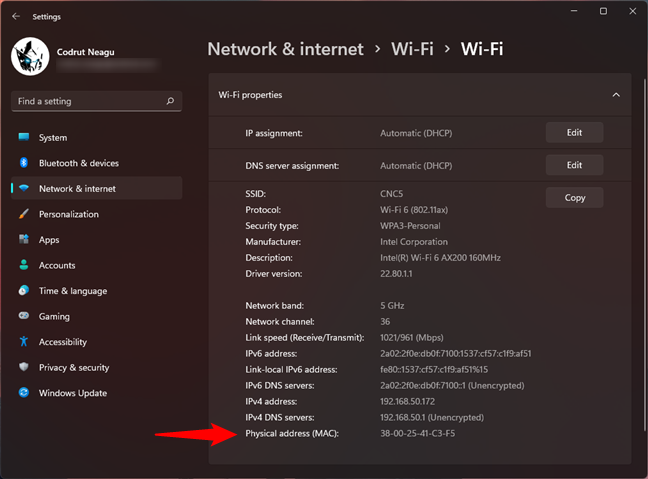
Sida uu u egyahay ciwaanka MAC
Tusaale ahaan, haddii aad u baahan tahay inaad ku qorto ciwaanka IP static, routerkaaga ayaa tilmaamaya oo ku siinayaa ciwaanka IP-ga taagan ee ku saleysan ciwaanka MAC . Beddelidda ciwaanka MAC waxay ku imanaysaa anfaca marka ay adag tahay ama dhib badan tahay in la beddelo xeerarka cinwaanka MAC ee shabakadaada. Tusaale kale, haddii aad bedesho kumbuyuutarka Windows -ka, ama kaliya kaarka shabakadda, oo ISP- gaagu ay xaddidaan gelitaankaaga internetka adoo isticmaalaya cinwaankaaga MAC , way fududahay inaad u beddesho cinwaanka MAC oo aad dib u hesho marinka internetka si la mid ah ka hor isbedel
Waxaa jira xaalado kale sidoo kale marka laga yaabo inaad rabto inaad bedesho cinwaankaaga MAC , sida marka aad ku xidho shabakada Wi-Fi ee shaqada ama dugsiga. Haddii maamulaha shabakada ururkaagu uu xaddido isticmaalka intarneedka iyaddoo ku saleysan ciwaanka MAC kaaga , waxaad ku tusin kartaa ciwaanka MAC si aad isku daydo inaad ka gudubto xayiraadahaas.
Haddii aad u baahan tahay ama aad rabto inaad ogaato cinwaankaaga MAC ee hadda , ka hor inta aanad bedelin, hubi 7-da siyaabood ee aad ku heli karto cinwaankaaga MAC ee Windows(7 ways to find your MAC address on Windows) . Sidoo kale, haddii aad u baahan tahay inaad soo celiso cinwaanka MAC asalka ah, halkan waxaa ah lix hab oo lagu sameeyo(six methods to do it) . Maskaxda ku hay in ka dib markaad bedesho cinwaanka MAC ee gudaha (MAC)Windows 11 ama Windows 10 , kan cusub wuxuu noqonayaa mid firfircoon oo kaliya ka dib markaad dib u bilowdo kaarka shabakada (waxaad joojin kartaa oo awood u yeelan kartaa) ama dib u bilaabista kombiyuutarkaaga Windows .
1. Sida loo beddelo ciwaanka MAC ee gudaha (MAC)Windows 11 iyo Windows 10 iyadoo la isticmaalayo maamulaha aaladaha(Device Manager)
Iyadoo aan loo eegin(Regardless) haddii aad isticmaasho Windows 11 ama Windows 10 , fur Maareeyaha Aaladda ee(open the Device Manager) kombiyuutarkaaga ama qalabkaaga. Daaqadda Maareeyaha Aaladda(Device Manager) , balaadhi liiska adabiyeyaasha Shabakadda(Network adapters) adigoo gujinaya ama taabsiinaya gelitaankooda. Kadibna, midig-guji ama taabo oo hay kaadhka shabakada oo aad rabto inaad beddesho cinwaanka MAC oo dooro Properties ee menu-ka macnaha guud.
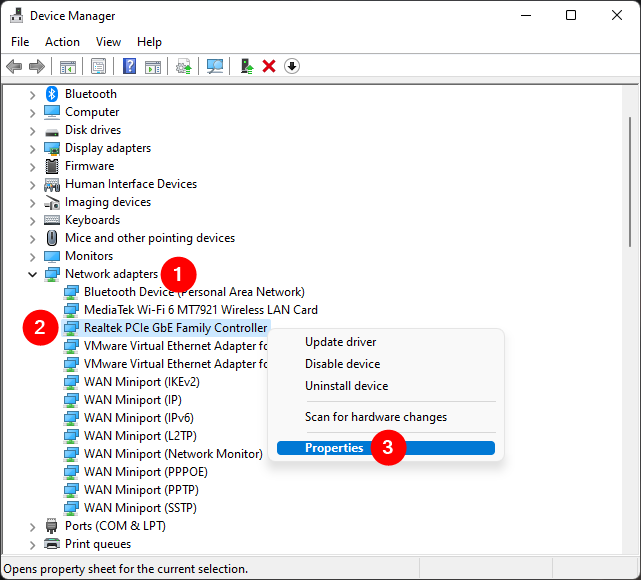
Fur guryaha(Properties) adabtarada shabakadaada
Daaqadda guryaha(Properties) ee adabtarada shabakadda , u gudub tab Advanced . Liiska hantida(Property) , dooro Ciwaanka Shabakadda(Network Address) , ka dibna ku qor ciwaanka cusub ee MAC gudaha goobta Qiimaha(Value) ee dhinaca midig ee daaqada. Marka la dhammeeyo, taabo badhanka OK .

U deji ciwaanka MAC adabtarada shabakadaada(MAC)
Daaqadaha waxay isla markiiba beddelaan ciwaanka MAC , laakiin waxaad u baahan doontaa inaad dib u bilowdo kombayutarkaga si aad u bilowdo isticmaalkiisa.
FIIRO GAAR AH:(NOTE:) Haddii aadan heli karin hantida Shabakadda Cinwaanka(Network Address) , darawalka adabtarada shabakadaada kuma taageerayo goobtan bannaanka sanduuqa. Xaaladdaas, raac hababka saddexaad ama afaraad ee hagahan.
2. Sida loo beddelo cinwaankaaga MAC Windows 11 ama 10 ee Control Panel
Waxa kale oo aad isticmaali kartaa Control Panel(use the Control Panel) si aad u bedesho cinwaanka MAC , labadaba gudaha Windows 11 iyo Windows 10 . Fur oo raadi "isku xirka shabakadaha." (“network connections.”)Ka dib, dhagsii ama taabo "Arag isku xirka shabakadaha"(“View network connections”) ee liiska natiijooyinka raadinta.

Ka raadi oo fur isku xirka shabakada ee Control Panel
Tani waxay keenaysaa daaqada Isku xirka Shabakada (Network Connections)Hel xiriirka shabakada oo aad rabto inaad beddesho ciwaanka MAC , midig-guji ama taabo oo hay, oo dooro Properties ee menu-ka macnaha guud.

Fur guryaha(Properties) isku xirka shabakadaada
Daaqadda Guryaha(Properties) ee isku xirka shabakada la doortay , taabo badhanka Configure .
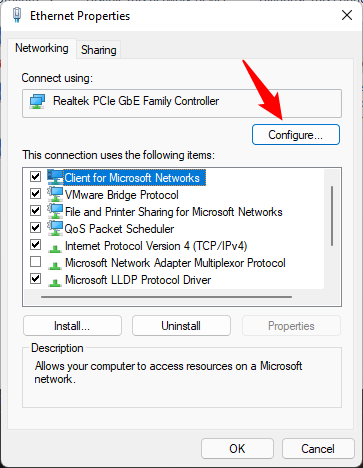
Guji ama taabo Habee
Daaqada Properties ee adabtarada shabakada, aad tab Advanced . Hel oo dooro Ciwaanka Network(Network Address) ee liiska hantida(Property ) oo ku qor ciwaanka cusub ee MAC Qiimaha(Value) aad rabto dhanka midig. Marka aad dhammayso, taabo badhanka OK .

Beddel ciwaanka MAC ee adabtarada shabakada
Qiimaha ciwaanka cusub ee MAC waxa lagu kaydiyaa Windows , ka dib marka aad dib u bilowdo kombayutarkaga, waxa uu diyaar u yahay in la isticmaalo.
FIIRO GAAR AH:(NOTE:) Haddii aadan heli karin hantida Shabakadda Cinwaanka(Network Address) , waxay u badan tahay inay tahay sababtoo ah darawalka kaarka shabakadu kuma taageerayo meel ka baxsan sanduuqa. Xaaladdaas, raac mid ka mid ah labada hab ee soo socda ee casharkan.
3. Sida loo beddelo ciwaanka MAC ee Windows adigoo isticmaalaya software-ka dhinac saddexaad
Waxaan kugula talineynaa inaad isticmaasho Technitium MAC Cinwaanka Beddelka(Technitium MAC Address Changer) , oo ah qalab bilaash ah oo kuu ogolaanaya inaad xakameyso ciwaanka MAC . Soo deji(Download) , rakib oo fur abkan. Kadibna, daaqada Technitium MAC Address Changer(Technitium MAC Address Changer) , dooro isku xirka shabakada ee liiska sare. Ku qor ciwaanka cusub ee MAC goobta Beddel Cinwaanka MAC(Change MAC Address) oo taabo badhanka Beddelka hadda .(Change now)

Beddel ciwaanka MAC adoo isticmaalaya Techntium MAC Ciwaanka Beddelka(Technitium MAC Address Changer)
FIIRO GAAR AH:(NOTE: ) App-kan waxa kale oo uu kuu ogolaanayaa in aad ku shubto ciwaanka MAC -ga adiga oo si aan kala sooc lahayn u soo saaraya kuwa cusub. Si aad taas u samayso, dhagsii ama ku dhufo badhanka Random MAC ciwaanka(Random MAC Address) dhinaca midig ee goobta ciwaanka MAC ka beddel(Change MAC Address) .
Sida caadiga ah, Technitium MAC Cinwaanka Beddelka(Technitium MAC Address Changer) isla markiiba waxa uu codsadaa ciwaanka cusub ee MAC isaga oo si toos ah dib u bilaabaya isku xirka shabakadaada. Taasi waxay ka dhigan tahay inaadan u baahnayn inaad dib u kiciso kombuyutarkaaga si aad u isticmaasho isbeddelka. Si kastaba ha ahaatee, waxaad wax ka beddeli kartaa habdhaqankan adiga oo hubinaya ama ka saaraya ikhtiyaarka la yiraahdo "Si toos ah dib u billow isku xirka shabakada si aad u isticmaasho isbeddellada."(“Automatically restart network connection to apply changes.”)
4. Sida loo beddelo ciwaanka MAC ee Windows adigoo isticmaalaya Diiwaanka Diiwaanka(Registry Editor)
Bilow Tifaftiraha Diiwaanka(Start the Registry Editor) maamule ahaan oo isticmaal barkeeda ciwaanka ama guddigeeda navigation ee dhanka bidix si aad u hesho jidkan:
Hoos-u-socodkan, waa inaad aragto liiska dhammaan isku-xidhka shabakadaha laga helay PC-gaaga Windows. Ka(Browse) dhex baadho iyaga oo hubi macluumaadka lagu soo bandhigay guddiga saxda ah si aad u aqoonsato midka aad u baahan tahay inaad bedesho. Goobta DriverDesc ayaa ah tan ugu badan ee kaa caawinaysa inaad tilmaamto kaadhka shabakada saxda ah.

Ka hel marinka isku xirka shabakada ee Tafatiraha Diiwaanka(Registry Editor)
Midig-guji(Right-click) ama tabo oo ku qabo noodhka kaadhka shabakada ee dhinaca bidix, dooro Cusub,(New,) oo dooro String Value ee liiska macnaha guud.

Ku dar(Add) xadhig cusub adabtarada shabakadda gudaha Tifatiraha Diiwaanka(Registry Editor)
Dhinaca midigta, ku qor NetworkAddress sida magaca xargaha cusub ee lagu daray. Kadib, laba jeer guji ama laba jeer taabo si aad u saxdo NetworkAddresska(NetworkAddress) .
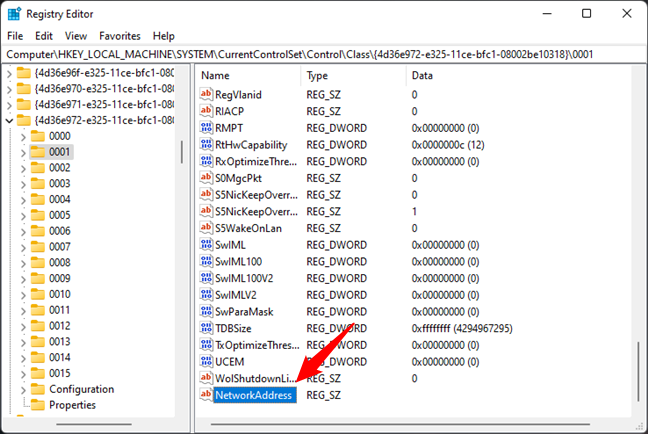
Magacaw qiimaha cusub NetworkAdresse
Daaqadda Edit String , ku qor cinwaanka (Edit String)MAC - ga cusub ee aad rabto inaad ka codsato kaarka shabakadaada.

Geli ciwaan cusub oo MAC ah gudaha Tifaftiraha Diiwaanka(Registry Editor)
Ugu dambeyntii, taabo OK oo dib u bilaw kombayutarkaaga si aad u bilowdo isticmaalka cinwaanka cusub ee MAC .
5. Sida loo beddelo ciwaanka MAC ee gudaha (MAC)Windows 11 ama Windows 10 ee khadka taliska
Marka aan baranay sida loo beddelo ciwaannada MAC ee (MAC)Tifaftiraha Diiwaanka(Registry Editor) , waxaan hadda ku dedejin karnaa isbeddelkan annaga oo adeegsanayna taliska reg ee khadka taliska ee Terminal, Command Prompt, ama PowerShell . Haddii aad u baahan tahay inaad si isdaba joog ah u kala beddesho ciwaannada MAC ee kala duwan ee kombiyuutarkaaga (MAC)Windows , waxaad kaydin kartaa oo aad socodsiin kartaa amarka aan ku qeexnay qaybtan ee faylka qoraalka si aad u dedejiso hawsha.
Marka hore, fur Terminal-ka(open the Terminal) , Command Prompt , ama PowerShell maamule ahaan, iyadoo ku xidhan abka aad doorbidayso inaad isticmaasho.
Kahor intaadan fulin amarka shaashadda hoose, waxaad u baahan tahay inaad bedesho laba xadhig oo aan hoosta ka xariiqnay. Xadhiga kowaad waxa uu la xidhiidha kaadhka shabakada ee aad rabto in aad ku badasho diiwaanka Windows(Windows Registry) . Dib u eeg qaybta hore si aad u ogaato sida lambarkan looga helo Tifaftiraha Diiwaanka(Registry Editor) . Xadhiga labaad waa ciwaanka cusub ee MAC oo aad rabto inaad ku meelayso kaarka shabakada.

Sida cinwaanka MAC(MAC) looga beddelo khadka taliska
Hoos waxaad ka heli kartaa amarka qoraalka cad, si aad si fudud u koobi karto oo u dhejin(copy and paste) karto. Ha(Don) iloobin inaad wax ka beddesho oo aad beddesho qiyamka ku habboon kombayutarka Windows(Windows) -ka iyo kaarka shabakadda ee gaarka ah ee aad rabto inaad beddesho ciwaanka MAC :
0001” 4181DBEA0EDF6. Sida loo xabo ciwaanka MAC gudaha Windows 11 (Randomize Wi-Fi MAC )
Marka laga reebo dejinta ciwaanka MAC ee aad doorato oo aad cayimo, Windows 11 waxa kale oo ay kuu ogolaanaysaa in aad randomize cinwaankaaga MAC mar kasta oo aad ku xidho shabakad Wi-Fi gaar ah, iyo sidoo kale in dhammaan shabakadaha wireless aad ku xidhi doonto. Tani waxay u badan tahay inay tahay habka ugu waxtarka badan ee lagu xaaqayo cinwaankaaga MAC Windows 11 .
Si kastaba ha noqotee, ogow in tani ay tahay wax suurtagal ah oo keliya haddii darawalka kaarka shabakadaada uu taageero MAC randomization. Inta badan kaadhadhka shabakadu maalmahan waxay bixiyaan taageero cinwaanada qalabka random, laakiin waxaa jira adapters qaar ka mid ah, kuwii hore iyo kuwa cusub, kuwaas oo aan. Haddii aadan arkin goobaha lagu sifeeyay qaybta maqaalkan ama kan xiga, waxa ugu fiican ee aad samayn karto si aad u xakamayso ciwaankaga MAC waa inaad isticmaashid app-ka dhinac saddexaad ee aan kaga hadalnay cutubka saddexaad ee casharkan. Oo hadda, iyada oo aan wax dheeraad ah lahayn, halkan waa sida loo kala soociyo cinwaankaaga MAC gudaha Windows 11 :
Bilaw app Settings(Launch the Settings app) , ka dooro Network & internet dhanka bidix, oo guji ama taabo Wi-Fi dhanka midigta ah.

Gal Wi-Fi(Access Wi-Fi) gudaha Windows 11 's Settings abka
Marka xigta, haddii aad rabto inaad ku xakameyso ciwaannada MAC ee dhammaan (MAC)shabakadaha Wi-Fi(Wi-Fi) , awood u geli furaha loo yaqaan cinwaannada hardware Random ee(Random hardware addresses) laga helo xagga hoose ee daaqadda.
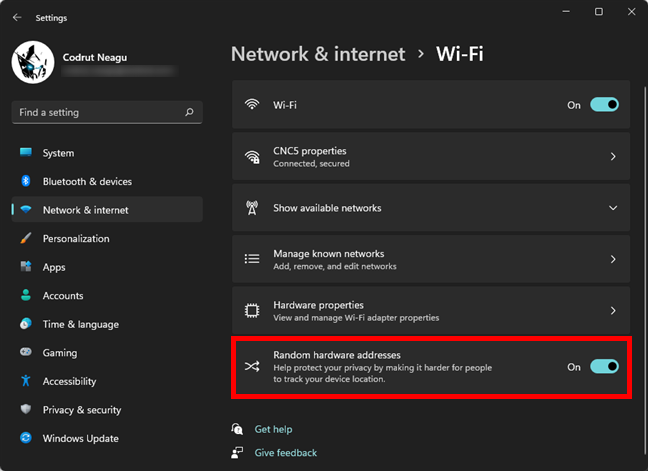
(Spoof)Ka qaad MAC - gaaga(MAC) adiga oo awood u siinaya beddelka cinwaannada hardware Random
Haddii aad taa beddelkeeda ka xayuubin lahayd ciwaanka MAC oo keliya shabakad Wi-Fi(Wi-Fi) gaar ah, bogga Wi-Fi ee ka app Settings , guji ama taabo Maamul shabakadaha la yaqaan(Manage known networks) .

Tag Maamul(Manage) shabakadaha la yaqaan ee gudaha Windows 11
Kadibna, ka dooro shabkada bilaa-waayirka ah liiska adigoo gujinaya ama ku dhufanaya.

Dooro shabakad Wi-Fi ah
Bogga shabakadda Wi-Fi-ga(Wi-Fi) , hel goobta cinwaannada qalabka Random-ka(Random hardware addresses) , dhagsii ama taabo liiska hoos-u-dhaca ee dhinaceeda midig, oo dooro ikhtiyaarka aad doorbidayso:
- Off: Dejinta caadiga ah, kumbuyuutarkaagu wuxuu isticmaalaa ciwaanka (Off:)MAC asalka ah marka lagu xirayo shabakada Wi-Fi ee la doortay
- (On:)Daaran : waxay ku shubtaa ciwaanka MAC -ga adiga oo kala soocaya mar kasta oo aad ku xidho shabakada Wi-Fi ee la doortay(Wi-Fi)
- Beddel maalin kasta:(Change daily:) Windows 11 waxay ku dhejisaa ciwaankaaga MAC marka aad ku xidho shabakada Wi-Fi(Wi-Fi) ee aad dooratay maalin kasta, xitaa haddii aad ku xidho dhawr jeer maalintii.

(Spoof)Ka qaad MAC -gaaga adiga oo shid(MAC) cinwaannada hardware Random
Ogow in goobtan ay khusayso marka xigta ee aad ku xidho shabakada Wi-Fi(Wi-Fi) ee la doortay . Haddii aad rabto inaad taas samayso hadda, waxaad u baahan tahay inaad dib ugu xidhid Wi-Fi-gaaga(reconnect to your Wi-Fi) ama aad dami oo dib u daarto Wi-Fi kaaga Windows 11(disable and re-enable Wi-Fi on your Windows 11) kumbiyuutarka ama qalabkaaga.
7. Sida loo xabo cinwaanka MAC ee Windows 10 (randomize MAC )
Sida Windows 11 , Windows 10 sidoo kale wuxuu kuu ogolaanayaa inaad xakameyso ciwaanka MAC marka aad ku xiran tahay shabakadaha Wi-Fi(Wi-Fi) . Si kastaba ha ahaatee, tani waxay suurtogal tahay oo keliya haddii dareewalka adabtarada shabakadaada uu bixiyo taageero kala-soocidda MAC . Inkasta oo kaadhadhka shabakada intooda badani ay maanta sameeyaan, qaar badan oo ka mid ah adapters ka da'da weyn, iyo sidoo kale qaar cusub, ma sameeyaan. Haddii aadan heli karin goobaha lagu sifeeyay cutubyada soo socda, adabtarada shabakadaadu kama soo saari karto MAC -gaaga sanduuqa. Beddel ahaan, waxaa laga yaabaa inaad rabto inaad isticmaasho app dhinac saddexaad ah sida ka aan ku soo bandhignay qaybta saddexaad ee casharkan. Hadda aan aragno sida loo kala soociyo cinwaankaaga MAC gudaha Windows 10haddii darawalladaadu oggolaadaan:
Haddii aad rabto in aad ku xakameyso ciwaankaga MAC dhammaan isku xirka wireless-ka, fur app Settings(open the Settings app) . Gudaha, u gudub Shabakadda & Internetka(Network & Internet ) oo ka dooro Wi-Fi dhanka bidix. Dhanka midig ee daaqada, shid furaha loo yaqaan "Isticmaal cinwaanada hardware random."(“Use random hardware addresses.”)

(Spoof)Ku qaado MAC - gaaga(MAC) dhammaan Wi-Fi adiga oo rogaya ciwaannada qalabka Random
Ama, haddii aad rabto oo kaliya inaad ku xumayso ciwaanka MAC shabakad Wi-Fi(Wi-Fi) gaar ah, dhagsi ama taabo maamul shabakadaha la yaqaan(Manage known networks) .
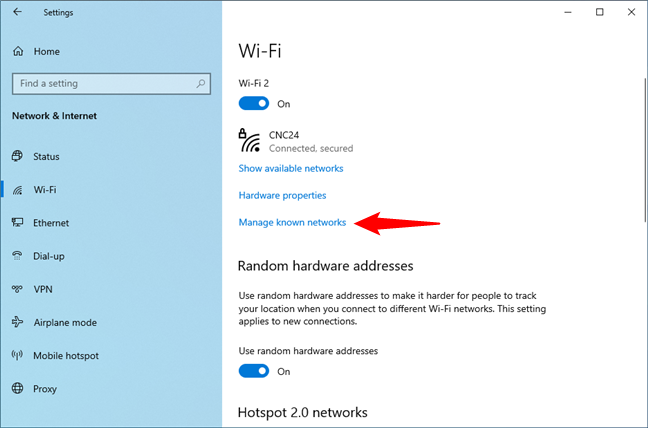
Gal qaybta maamul(Manage) shabakadaha la yaqaan
Bogga Maaree shabakadaha la yaqaan(Manage known networks) , dooro isku xirka Wi-Fi-ga oo aad rabto inaad ku xakameyso ciwaanka MAC .

Fur guryaha(Properties) shabakada Wi-Fi ee la doortay
Hel qaybta cinwaannada qalabka random(Random hardware addresses) iyo goobta lagu magacaabo "U isticmaal cinwaanno random network this." (“Use random addresses for this network.”)Dabadeed, dhagsii ama taabo liiska hoos-u-dhaca ee kan dambe.

Hel goobaha cinwaannada hardware Random
Windows 10 wuxuu kuu ogolaanayaa inaad doorato mid ka mid ah saddexda ikhtiyaar ee aad ku xakameyso ciwaanka MAC ee (MAC)shabakada Wi-Fi(Wi-Fi) ee la doortay . Dooro midka aad door bidayso:
- Off: waa habka caadiga ah, kaas oo ka dhigaya kombuyuutarkaaga inuu isticmaalo cinwaanka MAC ee asalka ah markaad ku xidho shabakada Wi-Fi ee la doortay .(Wi-Fi)
- (On:)Daaran : waxay ku shubtaa ciwaanka MAC adoo dejinaya mid random mar kasta oo aad ku xidho shabakada Wi-Fi ee la doortay(Wi-Fi)
- Beddel maalin kasta:(Change daily:) Windows 10 waxay maalin walba ku shubtaa ciwaanka MAC ee (MAC)shabakada Wi-Fi(Wi-Fi) ee la doortay , sidaa darteed waxay isticmaashaa isla cinwaanka MAC maalinta oo dhan laakiin ka duwan maalin kasta.

(Spoof)Ka qaad MAC - gaaga(MAC) adigoo awood u siinaya ciwaannada hardware Random gudaha (Random)Windows 10
Ogow in isbeddelkani uu khuseeyo marka xigta ee aad ku xidho shabakada Wi-Fi(Wi-Fi) ee la doortay . Haddii aad rabto inaad ku qasabto ciwaanka MAC inuu ku dhaco (MAC)Windows 10 hadda, waxaad u baahan tahay inaad ka baxdo oo aad dib ugu xidhato Wi-Fi(disconnect and reconnect to Wi-Fi) .
Maxaad u bedeshay ciwaanka MAC?
Beddelka ama ku dhufashada ciwaanka MAC ma aha faragelin caadi ah. Ammaanka ka dambeeya ciwaanka MAC aad ayuu u liitaa sababtoo ah, sidaad aragteen, way fududahay in lagu beddelo qiime kasta oo aad rabto. Maskaxda ku hay, in kastoo, aadan haysan karin laba qalab oo leh ciwaanka MAC isku mid ah oo shaqeynaya isla waqti isku mid ah shabakad. Kahor intaadan xirin casharkan, noo sheeg sababta aad u rabto inaad u bedesho cinwaankaaga MAC . Waxaan aad u xiiseyneynaa inaan ogaano xaaladaha ay akhristayaasha u baahan yihiin inay fuliyaan hawlgalkan. Hoos ka faallooda(Comment) , oo aan ka hadalno mawduucan.
Related posts
Su'aalo fudud: Waa maxay cinwaanka MAC, sideese loo isticmaalaa?
7 siyaabood oo aad ku heli karto cinwaankaaga MAC gudaha Windows
6 siyaabood oo aad dib ugu soo celin karto cinwaanka MAC ee asalka ah ee kaarka shabakadaada
Sida loo sameeyo Windows 11 hotspot-
Sida loo rakibo daabacaha wireless-ka ee shabakadaada Wi-Fi -
Ku labanlaab xawaaraha WiFi-ga laptop-yada Windows iyo tablet-yada leh kaararka shabakadda Intel
Hagaha Layman ee Xallinta Dhibaatooyinka Faragelinta Shabakadda Wireless
Sida loo helo shabakadaha wireless-ka qarsoon (SSIDs) ee aaggaaga, gudaha Windows
8 siyaabood oo aad ku heli karto cinwaankaaga IP-ga gudaha Windows (dhammaan noocyada)
Sida loo ciladeeyo shabakadaha iyo dhibaatooyinka internetka ee Windows
Kooxda shaqada ee Windows 10 iyo sida loo beddelo
4 siyaabood oo aad ku baran karto eraygaaga sirta ah ee WiFi gudaha Windows 10, marka aad ilowdo
Sida loo tirtiro ama loo iloobo Profile-ka Shabakadda Wireless-ka ee Windows 8.1
Waa maxay Wi-Fi Sense gudaha Windows 10 iyo sida loo isticmaalo
3 siyaabood oo loogu xidhi karo shabakadaha Wi-Fi ee qarsoon gudaha Windows 10
Sida loo wadaago faylalka Mac OS X Windows 7 & Windows 8 PCs
Sida loo beddelo wakhtiga heshiiska DHCP gudaha Windows 10
Command Prompt (CMD) - 8 amarro shabakad oo ay tahay inaad ogaato
3 siyaabood oo loogu xidhi karo shabakadaha Wi-Fi ee qarsoon gudaha Windows 11 -
Waa maxay DNS-kaygu? 5 siyaabood oo lagu ogaan karo, gudaha Windows 10
